概要
このドキュメントでは、Webex Room 70 Dual(70D)をWebex Room 70D Panorama Upgradeに変換する方法について説明します。
前提条件
要件
- Cisco Unified Communication Manager(CUCM)バージョン10.5.2、11.5.1、12.0.1、12.5.1以降
- 製品タイプを含むデバイスパック:Cisco Webex Room PanoramaおよびCisco Webex Room 70 Panorama。
- Webex room PanoramaバージョンCE9.13.1以降。推奨バージョン:RoomOS 10.3.2.0
注:デバイスパックソフトウェアは、次のリンクhttps://software.cisco.com/download/home/268439621からダウンロードできます。
注:最新のWebex Panoramaソフトウェアは、次のリンクhttps://software.cisco.com/download/home/286325718/type/280886992/release/RoomOS%2010.3.2.0からダウンロードできます。
使用するコンポーネント
このドキュメントの情報は、Webex Room 70D G2に基づくものです。
このドキュメントの情報は、特定のラボ環境にあるデバイスに基づいて作成されました。このドキュメントで使用するすべてのデバイスは、初期(デフォルト)設定の状態から起動しています。本稼働中のネットワークでは、各コマンドによって起こる可能性がある影響を十分確認してください。
設定
QuadカメラとCodec Pro間のビデオ接続の追加
次の図に示すように、クワッドカメラのHDMIポート2とCodec ProのHDMIポート2の間に、パーツID(PID)72-101333-xxを使用してHDMIに接続します。
注:HDMIケーブルの長さは2m以上である必要があります。PID番号は、次のリンクで確認できます。スペアパーツ一覧。
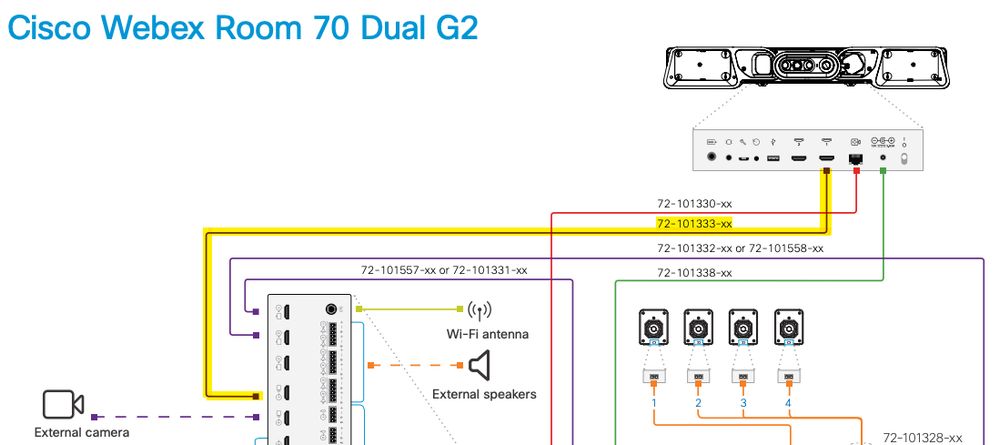
注:デバイス接続の詳細については、次のドキュメントを参照してください。Room 70パノラマインストールガイド。
コンテンツ共有用の4K画面の追加
次の利用可能なオプションを確認します。
ビデオシステムの上のコンテンツ画面 – 65インチ画面

ビデオシステムの下のコンテンツ画面 – 55インチ画面

プロダクトキーの取得とインストール
パノラマ製品を提供したら、次のような製品を入手する必要があります。1P018-1-xxxxxx。
Webex Room 70 admin Webインターフェイスを開きます。
[Webex Room 70] > [Software] > [Product Keys]に移動し、指定されたプロダクトキーをインストールします。
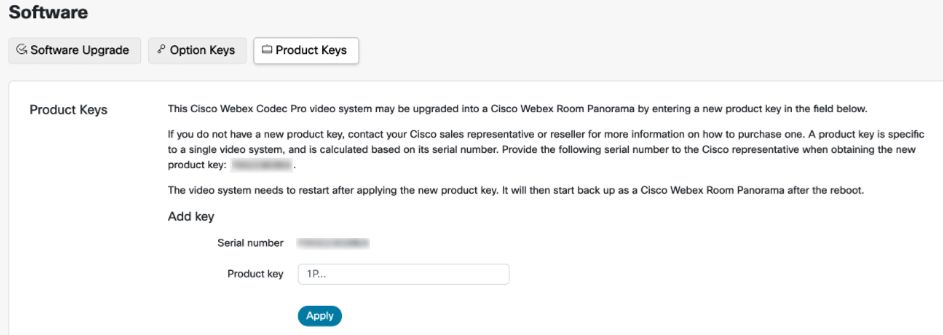
再起動が必要:
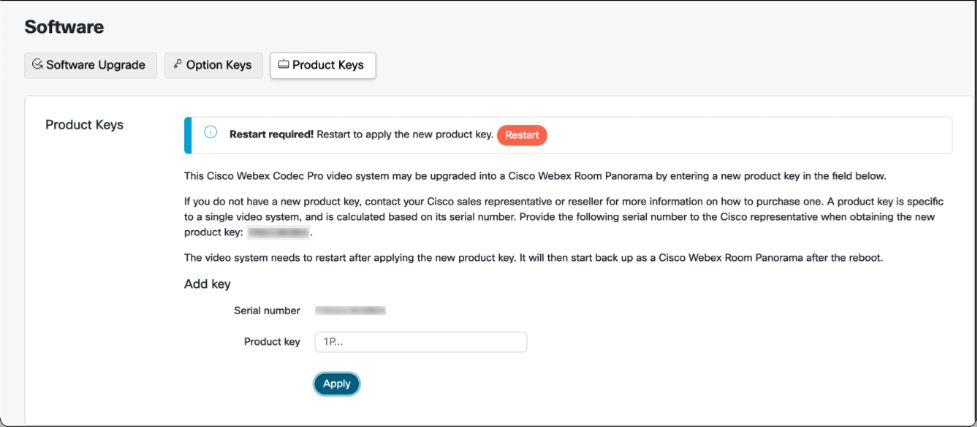
エンドポイントを再起動したら、エンドポイントはWebex Room 70 Panoramaである必要があります。
確認
Webex Room 70D G2がRoom 70 Panoramaに正常に変換されたことを確認するには、エンドポイントWeb管理者にアクセスします。
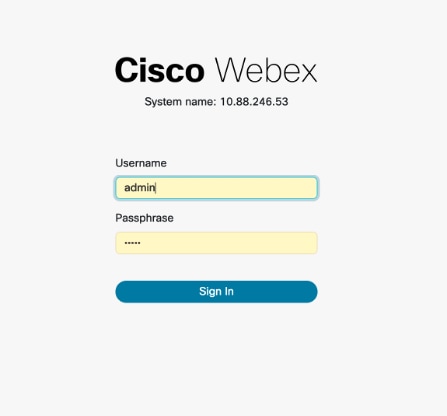
新しい製品名が表示されます。図に示すように、左上の部屋70パノラマ。
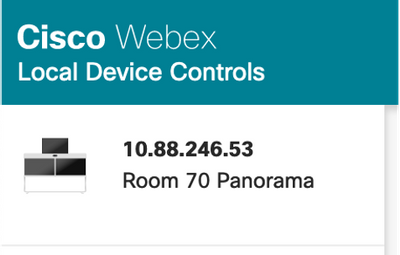
[ソフトウェア] > [プロダクトキー]に移動し、「ビデオシステムはCisco Webex Room 70 Panoramaです。
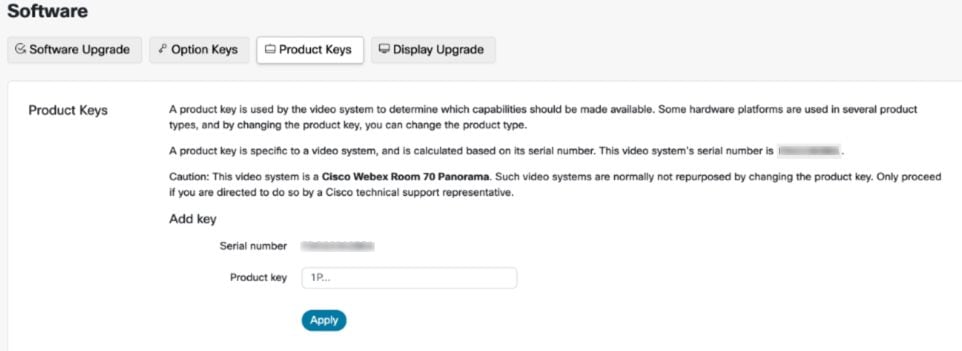
トラブルシュート
追加のHDMIケーブルが接続されていない

[システムのメンテナンス] > [問題と診断] > [問題] > [アクティブな問題]に移動します。
この問題を解決するには、次の図に示すように、Quad CameraとCodec Proの間にHDMIケーブルを取り付けてください。
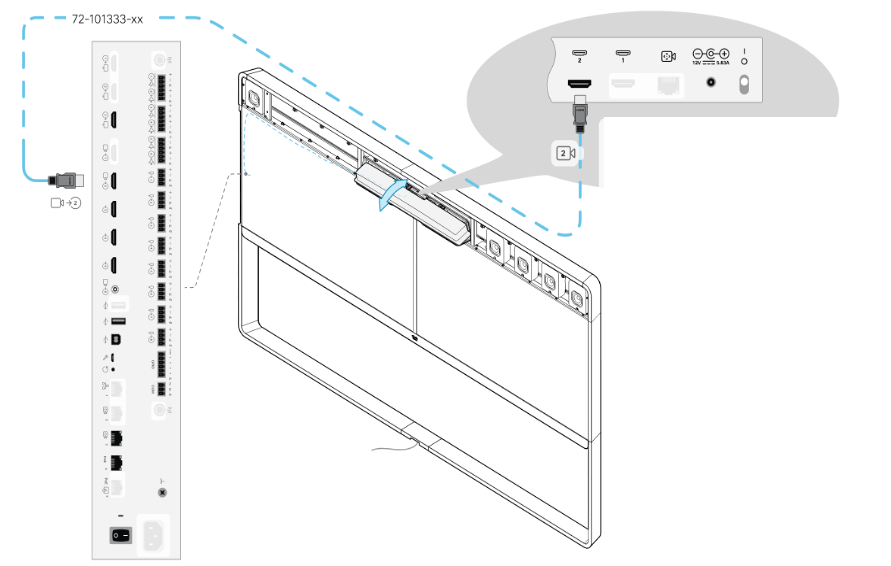
パノラマビュー機能が開始されていません。

[システムのメンテナンス] > [問題と診断] > [問題] > [アクティブな問題]に移動します。
この問題を解決するには、Touch 10/Room Navigatorの設定にあるウィザードに従います。
CUCMでのSIP登録に失敗します。

[システムのメンテナンス] > [問題と診断] > [問題] > [アクティブな問題]に移動します。
この問題を解決するには、CUCM電話プロファイルの[Product Type]を変更する必要があります。以前はWebex Room 70D G2として設定され、システムをCisco Webex Room70 Panoramaとして設定する必要があります。